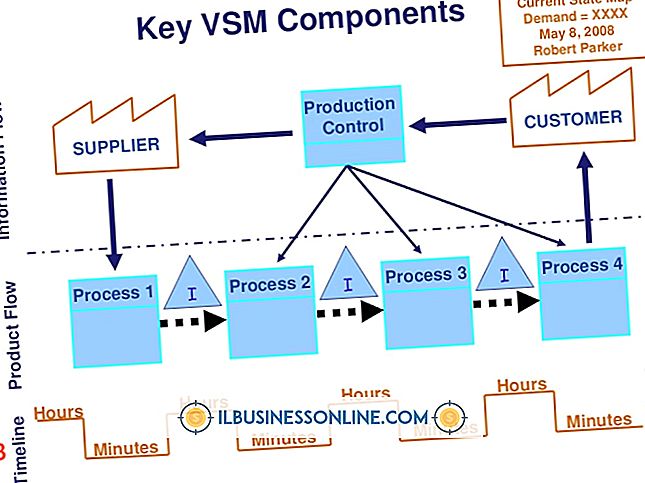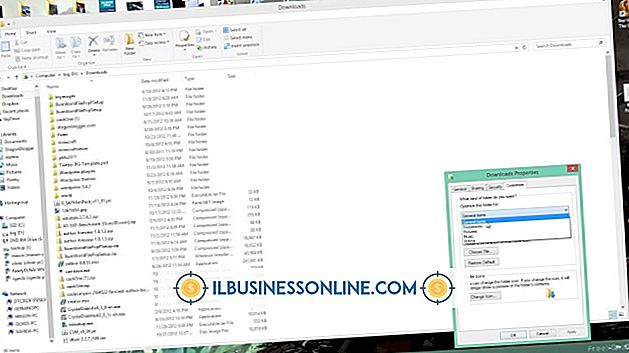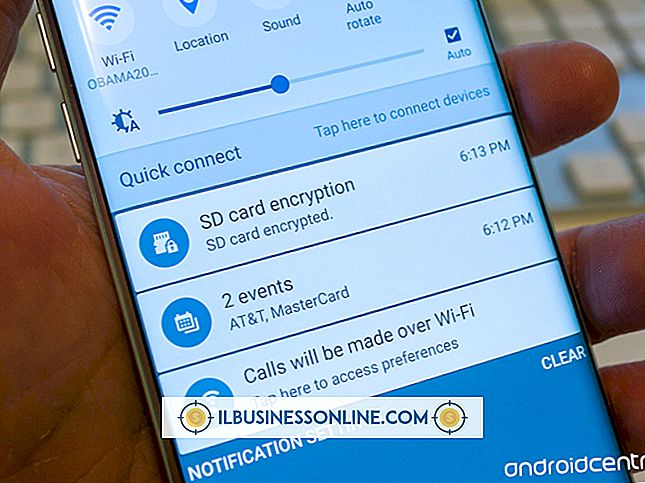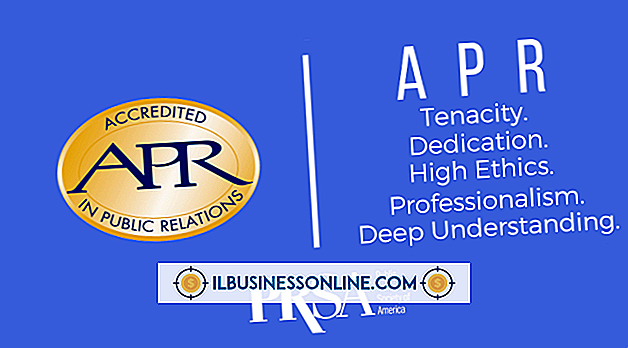Cara Menggunakan JetDirect 300x dengan Mac OS X

HP Jetdirect 300x menghubungkan satu printer ke jaringan area lokal. Server cetak memungkinkan workstation pada LAN untuk mengakses dan mengirim permintaan cetak ke printer dari jarak jauh; Jetdirect bertindak sebagai perantara antara printer dan komputer, mengirimkan pekerjaan cetak ke printer sesuai kebutuhan. Untuk menggunakan printer Jetdirect di Mac OS X, tentukan alamat IP dari server cetak dan kemudian instal perangkat melalui Print & Scan. Karena hanya satu perangkat yang dapat terhubung ke 300x, OS X harus secara otomatis mendeteksi nama antrian printer.
1.
Tekan "Menu" pada printer yang terhubung ke JetDirect 300x untuk menelusuri opsi yang tersedia. Buka menu "Informasi, " "Tes" atau "Tes PCL".
2.
Tekan "Item" atau gunakan papan navigasi untuk menyorot "Self Test, " "Cetak EIO Configuration, " "Halaman Konfigurasi PCL" atau "Print Configuration."
3.
Tekan "Pilih, " "Enter" atau "Pergi" untuk mencetak halaman pengujian. Tinjau halaman untuk menemukan alamat IP server cetak.
4.
Buka System Preferences dari Dock dan kemudian klik "Print & Scan." Klik tombol "+" untuk membuka jendela Tambah.
5.
Pilih "IP" dari bilah alat. Masukkan alamat IP server JetDirect ke dalam bidang Alamat.
6.
Ubah Protokol menjadi "HP Jetdirect - Socket." Biarkan bidang Antrian kosong.
7.
Masukkan ke dalam bidang Nama label deskriptif untuk printer dan kemudian ketik lokasi printer di bidang Lokasi.
8.
Pilih model printer dari menu drop-down "Use", atau klik "Select Printer Software" dan pilih model produk Anda dari daftar.
9.
Klik "Tambah" untuk menginstal printer ke komputer. Pilih preferensi printer Anda dari opsi dan kemudian klik "OK."
Kiat
- Untuk perangkat JetDirect dengan panel kontrol Flex, tekan tombol tanda centang, pilih "Informasi" menggunakan panel navigasi, dan kemudian tekan tombol tanda centang lagi. Sorot "Print Configuration" dan kemudian tekan tombol tanda centang untuk mencetak halaman uji.
- Untuk semua model printer lainnya, tinjau manual produk untuk mengetahui cara mencetak halaman uji.
Peringatan
- Tidak semua printer menyediakan dukungan driver untuk Mac OS X Mountain Lion.